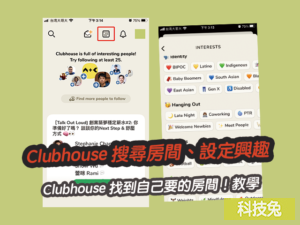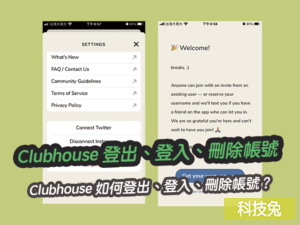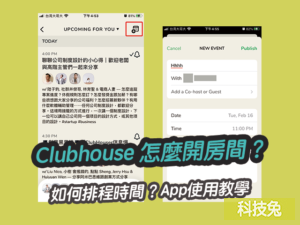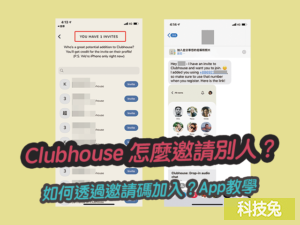Clubhouse 更改名字、換頭像、房間發言、介面操作App教學!
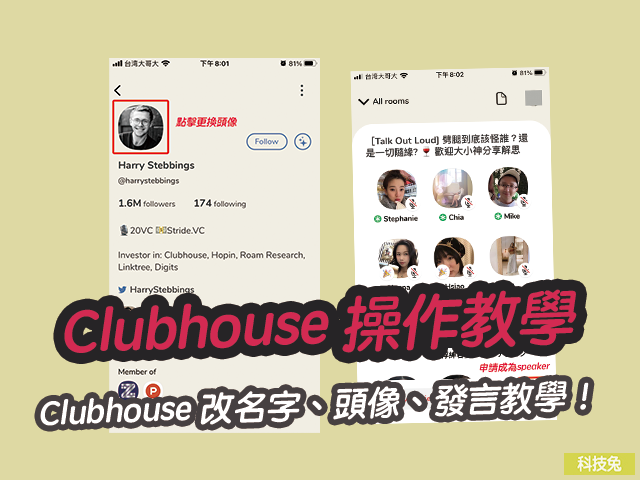
Clubhouse 是一款語音社交App,在Clubhouse 上,你可以更改名字、更換頭像、房間發言…等等,本篇文章要教學怎樣在Clubhouse App更改名字、頭像,以及發言、寄送邀請碼。如果你也喜歡玩Clubhouse ,那就來看看這篇文章教學吧!
下面教學Clubhouse 更改名字、換頭像、發言,以及如何發送邀請碼。
Clubhouse 更改名字
要在Clubhouse上面更改自己的名字,你要進入到個人簡介的頁面,進入個人簡介的頁面之後,點選自己目前的名字,然後就會跳出更改名字的視窗。(還沒下載Clubhouse,點此下載)
Clubhouse 會告訴你,Clubhouse 本身是實名制,所以你只能改一次。也就是說,要改Clubhouse上面的名字,你要慎選喔。
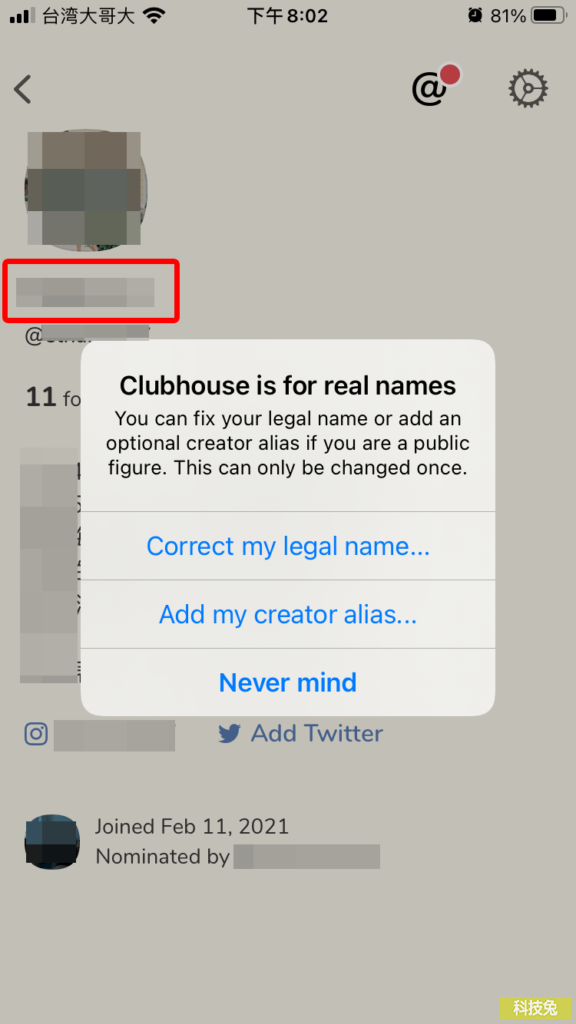
Clubhouse 更改頭像照片
要更改Clubhouse 上面的頭像,同樣是進入Clubhouse個人簡介頁,然後點選頁面上你的頭像,就可以前往更改。
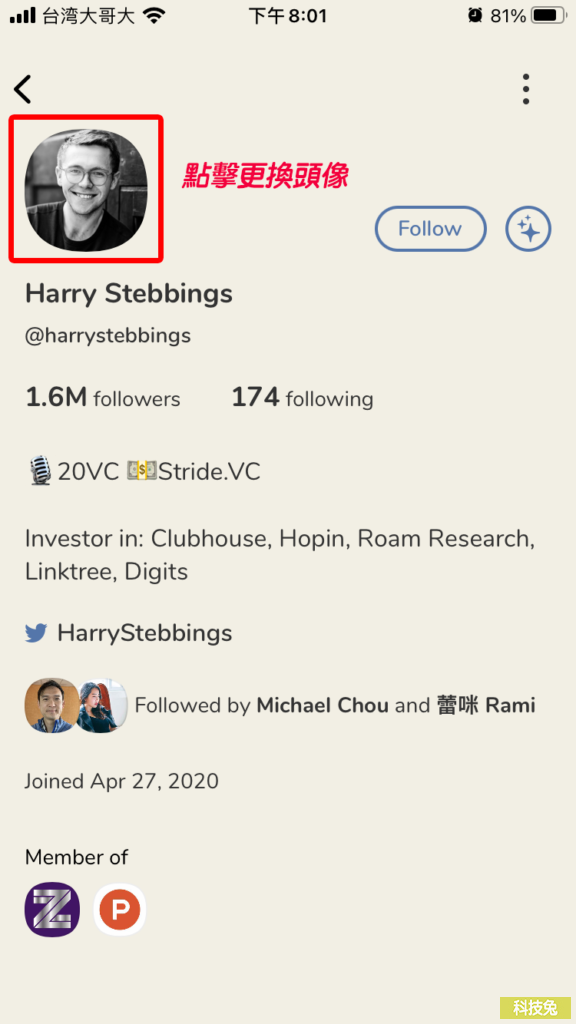
前往更改Clubhouse頭像頁面之後,你會看到你目前的照片,點擊照片之後你就可以更改Clubhouse 頭像照片了。
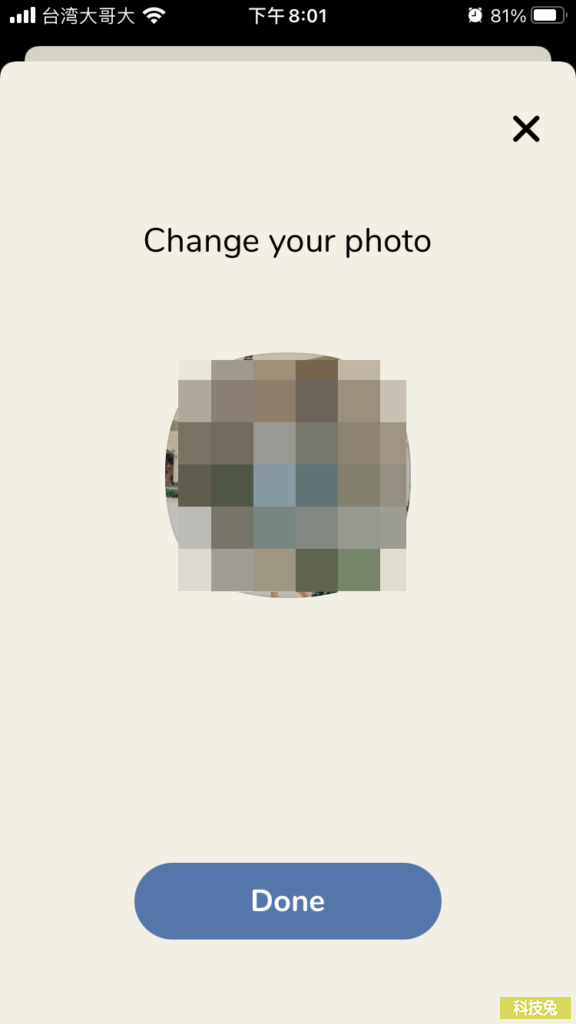
Clubhouse 發言教學
Clubhouse 是一個語音社交平台,進入任何一個Clubhouse的房間,你可能會想要發言。發言的方法就是進入房間之後,點選右下角的「拍手」圖示即可。
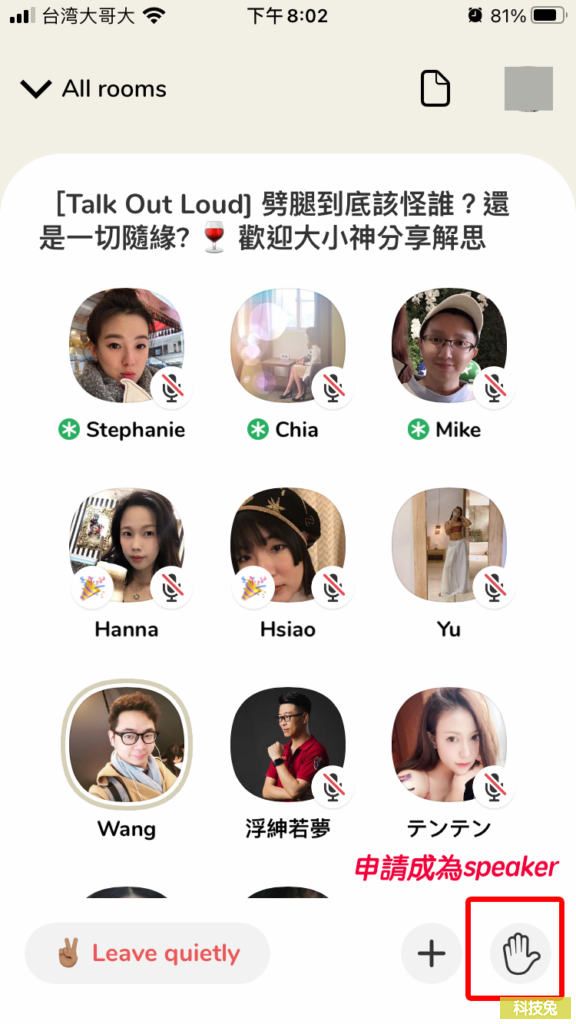
這邊要了解一下,Clubhouse 任何一個房間,通常都會有三種情況。
1.speakers
2.followed by speakers
3.others in the room
當你進入一個Clubhouse房間之後,你通常會被列在「others in the room」這個區塊,點擊右下角拍手圖示之後,這個房間的主持人就會收到通知,會知道你舉手發言,主持人就可以將你轉成speakers了。
另外 followed by speakers 是指被這個房間的所有speakers所追蹤的人。
還有如果你想要知道怎麼開房間以及房間排程,可以參考下面文章。
Clubhouse 發送邀請碼邀朋友加入
如果你想在Clubhouse 上發送邀請碼邀請朋友,你可以參考下面文章。
這裡要知道的是,Clubhouse 是有限制邀請數的,如果你的邀請碼用完了,要增加邀請碼的方法就是積極的加入Clubhouse 的房間,然後參與討論。
根據使用經驗,如果你很常加入Clubhouse 的房間,但是你沒有發言,通常會在幾天之後收到三個邀請碼,你可以用來邀請你的朋友。而如果你很常發言,又積極使用Clubhouse,你會收到更多的邀請碼。
上面就是Clubhouse 更改名字、更換頭像、房間發言與介面操作教學啦!